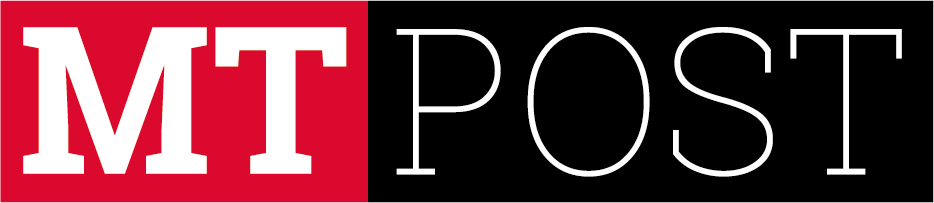Você pode mudar configurações no seu celular para ter mais segurança e privacidade
Algumas configurações nativas do celular tanto do Android quanto do iPhone (iOS) e serviços oferecidos por apps podem ser incômodas e também afetar a privacidade de usuários. O rastreamento de publicidade por algumas empresas, por exemplo, salva atividades em plataformas com o intuito de oferecer anúncios personalizados. Além disso, softwares podem ter acesso à sua localização, mesmo que não precisem disso para funcionar.
Por essas e outras razões, fazer ajustes e limitar permissões, podem ser medidas essenciais de cuidado. Veja, a seguir, seis configurações para dar mais segurança e privacidade ao seu celular.
1. Esconder notificações da tela de bloqueio
Ter as notificações disponíveis na tela de bloqueio pode ajudar a verificar e acessar rapidamente novas atividades de apps. Os celulares oferecem essa funcionalidade por padrão, a fim de que seja possível verificar alertas de aplicativos sem que o smartphone precise ser desbloqueado. Porém, apesar da praticidade, o recurso pode deixar dados pessoais vulneráveis, uma vez que qualquer pessoa com acesso físico ao celular poderá ler as mensagens recebidas ou descobrir informações contidas nele.
Para manter a privacidade, é possível ocultar as notificações da lockscreen. Para realizar esse ajuste no Android, vá em “Configurações” > “Tela de bloqueio” > “Notificações” > e desabilite a seleção ao tocar em “Desativado”. Já no iPhone, é possível ocultar o conteúdo dos alertas em “Ajustes” > “Notificações” > “Pré-visualizações” > “Nunca”.
Se preferir, também é possível desativar por completo as notificações de um app no celular da Apple. Para isso, vá até a guia de “Notificações”, busque pelo app desejado e selecione-o. Em seguida, toque em “Tela bloqueada”.
2. Desativar rastreamento de publicidade
É fato que empresas como Google e Meta guardam informações relevantes sobre seus usuários, como idade e gênero, para que anunciantes possam fornecer publicidades direcionadas aos perfis. Os serviços de rastreamento do Google, por exemplo, podem armazenar atividades como histórico de pesquisa, interação com anúncios, abertura de links, etc. Todas essas ações servem para personalizar o tipo de propaganda a ser exibida para cada pessoa.
Nesse sentido, é possível realizar ajustes para reduzir a quantidade de anúncios customizados. No Google, acesse sua conta em (https://myaccount.google.com/) e selecione a opção “Dados e Privacidade”. Em seguida, vá em “Suas atividades e os lugares em que esteve” > “Configurações de anúncios” > “Personalização de anúncios”. Desabilite a opção em “A seleção de anúncios está ativada”.
Já no iOS 14.5 ou posterior, é possível escolher – assim que um app é instalado – se ele poderá ou não rastrear as suas atividades para fins publicitários. Para gerenciar as permissões de rastreio em apps já baixados, vá em “Ajustes” > “Privacidade” > “Rastreamento”. Nessa área, será possível selecionar os aplicativos que deseja desativar o rastreamento.
3. Desativar acesso à sua localização precisa
Alguns aplicativos podem pedir acesso à sua localização para oferecer determinados recursos, como no caso de GPS’s e plataformas de transporte. Entretanto, outros apps podem solicitar a permissão apenas para obter dados de mercado sobre os usuários. Por isso, caso prefira manter essa informação oculta, é possível desativar o serviço de localização no celular. Vale ressaltar, porém, que alguns aplicativos, como o Facebook, continuam tendo acesso à localização aproximada do usuário mesmo que a permissão seja desabilitada.
Para desativar a função no Android, vá em “Configurações” > “Local” e desabilite a chave de ativação. É possível também permitir acesso apenas à localização aproximada. Ou seja, o app conseguirá ver somente a região em que você está, mas não o local exato – o que pode ser suficiente, a depender do aplicativo. Esse recurso pode ser habilitado também na aba “Local”, ao pressionar o aplicativo desejado e desativar a seleção “Usar localização exata”.
Para desativar as permissões de localização para todos os apps no iPhone, vá em “Configurações” > “Privacidade” > “Serviços de localização”. Em seguida, desabilite a função. Para ativar apenas a localização aproximada, ainda na guia de “Serviços de localização”, toque no aplicativo desejado e desabilite a opção “Localização precisa”.
4. Colocar senha no WhatsApp
Colocar uma senha no WhatsApp pode gerar mais proteção ao aplicativo e impedir que pessoas não autorizadas vejam suas informações e conversas. Ao acionar o recurso de código, ele será solicitado toda vez que acessar o mensageiro, o que vai conferir uma camada extra de segurança e privacidade ao smartphone. Sendo assim, esta é mais uma configuração do celular que você pode mudar se for do seu agrado.
Para fazer isso no Android, baixe o aplicativo Norton App Lock. Com ele aberto, toque em “Configurar”, selecione o Norton na lista de apps e marque a opção “Ativado”. Em seguida, desenhe o padrão de desbloqueio ou insira um código numérico. Depois, pressione “Escolha a conta do Google” e selecione o e-mail que utiliza para resgatar o código, em caso de perda. Abra a tela inicial do Norton e escolha o WhatsApp na lista de apps. Então, a senha terá sido adicionada ao aplicativo.
Já no iPhone, é possível inserir o bloqueio facial ou por toque. Para ativar o recurso no celular, vá em “Configurações” no WhatsApp. Depois, pressione “Conta” > “Privacidade” > “Bloqueio de tela” e habilite a opção “Solicitar o Face ID/Touch ID”.